質問
- Internal Server Errorについて
-
本文:
Internal Server Error
The server encountered an internal error or misconfiguration and was unable to complete your request.
Please contact the server administrator at admin@guriko.wpblog.jp to inform them of the time this error occurred, and the actions you performed just before this error.
More information about this error may be available in the server error log.
というエラーが出ます。
この直前にやったことはBackWPupを使ってBackupを初めてやりました。ただしその際にも以下のようなエラーが出ておりました。
[10-Nov-2016 00:56:41] WARNING: ZipArchive::close(): Write error: Disk quota exceeded
[10-Nov-2016 00:56:41] ERROR: ZIP archive cannot be closed correctly
WP初心者でいろいろ試行錯誤しているところで、Googleで対処法を検索してプラグインを削除するなどという方法がありますが、そもそもダッシュボードにもアクセスできないので、プラグインの削除法がわかりません。
どなたか分かる方教えてください。どうぞよろしくお願いします。 - 緊急度:急ぎ投稿者:gurikoさん投稿時間:2016/11/10 15:27
回答 No.5385
-
本文:
1. ディスクが溢れているので、まず不要なファイルの削除。
... といっても、バックアップファイルそのものが、ディスク溢れの原因である可能性が高い。
デフォルトだと、/wp-content/uploads/ の下に作られるようだから、取り敢えずこの下にある、(たぶん) backwpup-* という名前のディレクトリの内容を (可能ならFTPでダウンロード保存した後に)削除。
2. それで、たぶん、Internal Server Error は出なくなるのでは?
3. wpblogは、標準だと、1GBしか容量がないので、画像とかが多いと、あっという間に容量が足りなくなります。画像の解像度を落とすなど、ファイルを小さくする工夫をした方がいいです。
4. バックアップは backwpupが全部まとめてくれるので簡単ですが、容量がきつい場合は、wpblog標準のバックアップを使った方が(多分)ディスクをつかいません。この場合は、データベースのバックアップと、ファイルのバックアップの2種類のバックアップを保存する必要があります。 - 投稿者:ジョバンニさん 投稿時間:2016/11/10 15:56
質問者からのコメント
早速回答ありがとうございます。
すみません、超初心者なんですがそもそもダッシュボードにアクセス出来ない状態でどうやってそのディレクトリを削除するのでしょうか?
ネットオウルの管理画面でバックアップしSQLファイルをダウンロードして、そのディレクトリを削除し、再度インポートするということですか?
まったく見当違いなことを言っていたらすみません。
回答 No.5386
-
本文:
> すみません、超初心者なんですがそもそもダッシュボードにアクセス出来ない状態でどうやってそのディレクトリを削除するのでしょうか?
FTPソフトには、大抵ディレクトリを削除する機能があるので、FTPソフト(例えば、FFFTPとか、FileZillaとか)で、アクセスしてください。
>ネットオウルの管理画面でバックアップしSQLファイルをダウンロードして、そのディレクトリを削除し、再度インポートするということですか?
Server Error が出ないようにするだけなら、ディレクトリの削除だけで(多分)大丈夫。
backwpupを使わないでバックアップをする場合は(backupをしたかったのでしょ?)、データベースのバックアップと、wp-content以下のファイルをダウンロード。
バックアップが必要ないなら、しなくてもよい。
インポートは当面必要ない。
- 投稿者:ジョバンニさん 投稿時間:2016/11/10 19:34
質問者からのコメント
ありがとうございます、FFFTPを早速ダウンロードしました!
そこでさらに質問です。すいません、何度も。
wp-content/uploads以下ですが、"2016"というフォルダと他に"backwpup-----backups","backwpup----logs","backup----temp"というフォルダがありますが、そのフォルダすべてを削除するということですか?
また.htaccessファイルに問題がある場合が多いという記事を読み、上記のフォルダにある.htaccessファイルを調べたところ、全くデフォルトと違い、以下のようになっていましたが下記は関係ないでしょうか?3つのフォルダすべてこれでした。
<Files "*">
<IfModule mod_access.c>
Deny from all
</IfModule>
<IfModule !mod_access_compat>
<IfModule mod_authz_host.c>
Deny from all
</IfModule>
</IfModule>
<IfModule mod_access_compat>
Deny from all
</IfModule>
</Files>
回答 No.5388
-
本文:
削除するファイルの中味なんて気にすることはない。
- 投稿者:ジョバンニさん 投稿時間:2016/11/11 07:22
回答 No.5446
-
本文:
平素はネットオウルをご利用いただき誠にありがとうございます。
ネットオウル運営チームです。
本ご質問は一定期間新たな回答がなかったため
運営チームで締め切らせていただきました。
■質問の締め切りについて
Q&A掲示板はユーザー様同士の交流掲示板です。
回答がもらえた場合、回答者へお礼コメントをしましょう。
問題が解決した際にはベストアンサーを選び、
質問を締め切ってください。
■再度のご質問について
ご質問が未解決の場合、「ワンポイント!」を参考に、
再度質問してみてください。
【ワンポイント!】
メールやFTPの設定がうまくいかない場合、
ネットオウルIDやサーバーIDなどのお客様情報を公開しない範囲で、
現在の設定内容を出来るだけ詳しく書いてみましょう。
設定内容のミスを指摘してもらえるかもしれません。
エラーが出てうまくいかない場合、
エラーメッセージの内容を書いてみましょう。
エラーメッセージにはエラー原因が詳しく書かれていることが多く、
問題の解決につながる回答が得られるかもしれません。
■ベストアンサーについて
ご質問の締め切りに際して、運営チームにて
ベストアンサーを選んでおります。
※ベストアンサーの回答者様には通常と同様のポイントが
付与されています。
--ネットオウル運営チーム--
- 投稿者:ネットオウル運営 投稿時間:2016/11/30 12:51


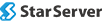







回答 No.5389
この回答がベストアンサーです
WpBlog管理画面の「アプリケーション設定」画面で、
ディスク使用量 XX.XXXMB / 1000MB
の欄をみれば、XX.XXX が、1000に近い値になっているはず。
これが、今より10MBくらい減れば、たぶん Server Errorはなくなる。
もし、画像の多いサイトなら、ディスク使用量は、500MB以下くらいまで減らないと、BackWpUpでは、(少なくとも今と同じやり方では)バックアップはとれない。
写真1枚が1MBなら、500枚くらいが限度。
WEB用の写真なら、よほど綺麗に表示したい画像(つまり、ダウンロードして、自宅のプリンタで印刷して欲しいような画像)でなければ、100KBから200KB位の大きさになるまで解像度を落としても実用上は事足りる。
BackWpUpだと、サーバー上にファイルとして保存するのではなく、バックアップを別のサーバーに置くような方法もあったような気がするので、BackWpUpでのバックアップにこだわるなら、別の方法を検討した方がいい。
(どのみち、バックアップを、バックアップしようとしてるサーバーと同じサーバーに置くのは、いざというときに役に立たないことが多い)
質問者からのコメント
>ジョバンニ様
>WpBlog管理画面の「アプリケーション設定」画面で、
ディスク使用量 XX.XXXMB / 1000MB
の欄をみれば、XX.XXX が、1000に近い値になっているはず。
これが、今より10MBくらい減れば、たぶん Server Errorはなくなる
ありがとうございます。簡潔、ていねいに教えて頂いた結果解決いたしました。
おっしゃる通り、999MBほど使用されていたのがファイル削除後は255MBまで減りました。
バックアップの方法をアドバイスを元に検討します。とても助かりました。
ありがとうございました!